Font chữ đóng vai trò quan trọng trong soạn thảo văn bản, thiết kế đồ họa và hiển thị giao diện hệ thống. Nếu bạn muốn bổ sung bộ font mới trên Windows, có thể thực hiện dễ dàng bằng cách cài đặt trực tiếp qua thư mục Fonts hoặc Control Panel.
Cài đặt font chữ trên Windows giúp mở rộng lựa chọn hiển thị khi soạn thảo văn bản, thiết kế đồ họa. Bài viết này hướng dẫn cách cài font nhanh chóng cho Windows 10, 11 bằng nhiều phương pháp khác nhau.
Các loại font chữ phổ biến trên Windows
- TrueType Font (TTF): Định dạng phổ biến nhất, hỗ trợ hiển thị rõ nét ở mọi kích thước. Phù hợp với văn bản, thiết kế đồ họa, in ấn.
- OpenType Font (OTF): Phát triển từ TrueType, hỗ trợ thêm nhiều ký tự mở rộng và kiểu chữ chuyên nghiệp. Dùng nhiều trong in ấn, thiết kế nâng cao.
- System Font (FON): Font hệ thống mặc định của Windows, hiển thị trên giao diện, biểu tượng, menu. Không thể chỉnh sửa hoặc thay thế trực tiếp.
Hướng dẫn cài đặt Font chữ trên Windows
Cách 1: Cài đặt qua Windows Explorer
Bước 1: Tải font full về máy.
- Giải nén (nếu file tải về ở dạng .zip hoặc .rar).
- Sao chép font (Ctrl + A để chọn tất cả => Ctrl + C để sao chép).
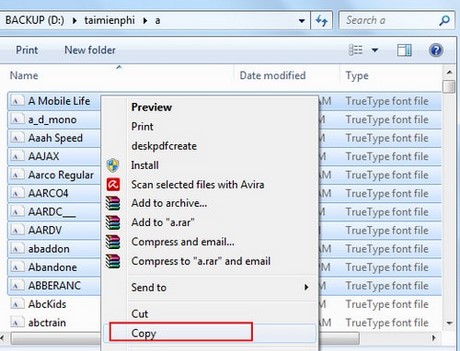
Bước 2: Mở thư mục Fonts:
Nhấn tổ hợp Windows + R, nhập C:\Windows\Fonts, nhấn Enter.
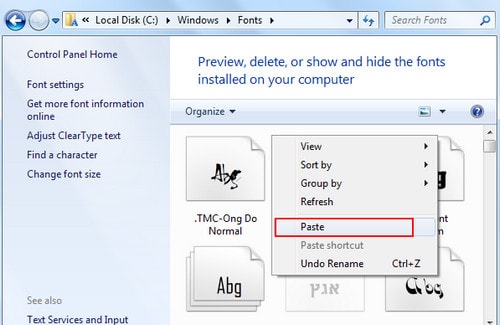
Cách 2: Cài đặt qua Control Panel
Bước 1: Click Start Menu > Control Panel

Bước 2: Cửa sổ Control Panel mở ra --> chọn Appearance and Themes (Windows XP) hoặc Appearance and Personalization ( Windows 7)

Bước 3: Tìm kiếm và mở thư mục Fonts, Paste các Font chữ vừa được copy tại đây.

Mẹo quản lý và sử dụng font hiệu quả
- Xóa font không cần thiết: Vào C:\Windows\Fonts, chọn font => Nhấn Delete.
- Tạo bộ font yêu thích: Lưu font vào thư mục riêng để dễ dàng quản lý.
- Kiểm tra font chữ trước khi cài đặt: Nhấp đôi vào file font để xem trước kiểu chữ.
https://thuthuat.taimienphi.vn/cach-cai-dat-font-chu-su-dung-tren-windows-533n.aspx
Cách cài đặt phông chữ trên Windows rất đơn giản, giúp bạn dễ dàng mở rộng tùy chọn hiển thị trong soạn thảo và thiết kế. Nếu cần nhiều font đẹp hơn, bạn có thể download font chữ miễn phí trên Tải Miễn Phí.